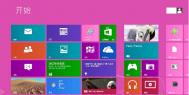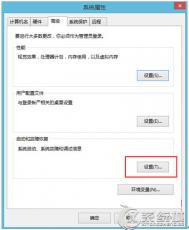通过设置Win8网卡速率来达到限制网速的目的
1、同时按下Win+X组合键,呼出系统快捷菜单,然后点击设备管理器;

2、在设备管理器中,展开网络适配器,确定好我们在上网时所使用的网卡;

3、选中工作中的网卡名,然后单击右键,选择属性;

3、在属性界面选项卡中选择高级选卡,然后在下面熟悉栏中找到Speed&duplex(每个网卡调节速率名称不同,如果找不到该选项,我们可以把每个选项都点一下,当其值的位置出现了Auto Negotiation字样,那就对了),然后把其值修改为10 Mbps Full Duplex(10M就是从下载的时候最高速度为1MB)然后点击确定即可;

限制你知道如何通过设置Win8网卡速率来限制网速了吧,不过这个方法要在每一台电脑上设置才有效,好在设置的步骤也很简单,不会太复杂。
win8系统中自带的截图工具如何使用?
在咱们操作电脑的时候,经常都需要使用到截图功能,而就一般情况来说,咱们使用截图功能都是使用的是QQ程序中的截图功能,似乎大家也习惯了这种方式,那么要是电脑没有联网呢?要是电脑中没有安装QQ呢?咱们是不是非要借助QQ程序才能够使用截图功能?其实,在咱们的Windows系统中,是自带有截图工具的,下面,图老师小编就来介绍一下,win8系统中自带的截图工具如何使用?
1.首先,咱们返回到win8系统的传统桌面位置,之后,咱们将鼠标移动到屏幕右下角或者是直接按下键盘上的win+Q快捷键调出电脑的搜索窗口。
2.在打开的搜索窗口中,咱们直接输入截图或者是截图工具,之后在出现的搜索结果中咱们就可以看到win8系统中自带的这个功能了,咱们直接点击进入使用就可以了。

如果大家觉得每次这样打开的方式太过麻烦的话,咱们可以将这个win8系统自带的截图功能固定到桌面上,操作方法如下:咱们按照上述两个步骤找到win8系统中自带的截图工具之后,咱们右键点击,在出现的下滑菜单中,咱们选择将其固定到开始屏幕或者任务栏就可以了。
win8电脑的语言栏不见了怎么办?
Windows系统的右下角,也就是通知区域处会显示(m.tulaoshi.com)语言栏,通过这个语言栏咱们可以了解到目前使用的输入法情况,还可以对输入法进行重新设置,十分的方便。而大多数的用户也都习惯了语言栏在通知区域这个位置。但是最近却有使用win8电脑的用户发现,自己win8电脑右下角的这个语言栏不见了,那么出现这样的问题咱们要如何解决呢?下面,图老师小编就来详细的介绍一下吧!

1.首先,咱们返回到win8系统的传统桌面位置,之后,咱们同时按下win8电脑键盘上的win+X快捷键打开电脑的快捷菜单,在打开的快捷菜单中,咱们选择控制面板选项。
2.这样就可以打开咱们win8系统的控制面板界面了,在打开的控制面板界面中,咱们首先将右上角的查看方式设置为大图标,然后在窗口中找到并点击进入通知区域图标。
3.之后会出现一个新的窗口,咱们点击启用或关闭系统图标,然后在打开的系统图标中间的框中,找到输入指示,点击其后方的下拉菜单,然后点击启用,点击确定即可。
win8系统如何启动添加telnet远程管理工具
telnet组件是windwos系统自带的一个远程管理工具组件,因为存在一定的安全隐私隐患,所以windows系统现在默认不携带,不启动telnet组件服务!当然如果你喜欢这个功能,也可以执行开启!接着一起看看如何开启win8系统的telnet组件服务!
1、右击win8系统桌面左下角windwos按钮选择控制面板。

2、在打开的控制面板界面如图所示切换到小图标模式,找到选项。

3、在程序和功能下点击左侧的启用或关闭 Windows 功能。

4、在windows工能界面找到和并分别在其前面方框中打勾,点击确定。

5、telnet组件组件工能添加需要一点时间,请耐心等候.

6、组件安装完成,点击关闭即可!telnet组件远程服务工具组件已经安装完成!

win8.1系统触控板灵敏度如何调节
在移动办公的情况下笔记本的触控板会让你操作变得很方便,但是一般很多出厂的触控板灵敏度都会相对慢,对于很多追求快操作的,可能这速度并不能够满足他,那么win8系统笔记本如何调整触控板的灵敏度呢?
1、在桌面有家教经典windwos按钮右击选择控制面板打开;
(本文来源于图老师网站,更多请访问https://m.tulaoshi.com/windowsxitong/)
2、选择并打开 ;

3、在设备和打印机下找到选项然后打开,(触控板等同于一个鼠标,所以触控板的设置和鼠标在同一地方) ;

4、在鼠标设置界面,点击指针选项,然后调节鼠标指针移动数度,将滑块按住向右移动,设置一个你合适的速度,然后确定。

这样win8系统笔记本的触控板灵敏度就可以根据你自己的需求调节了,怎样设置起来是不是很简单!
win8系统软件不兼容如何解决
win8系统不兼容的问题,已经不是个例,不管是驱动还是软件,包括游戏,兼容性都(图老师整理)没有那么理想,主要原因是win8系列系统用户少,厂商不愿意跟进,开发者关注不够!那么如果遇到软件不兼容的时候,要如何解决呢?
方法一:
1、右击无法兼容的程序然后选择:

2、在弹出的新界面选择:
(本文来源于图老师网站,更多请访问https://m.tulaoshi.com/windowsxitong/)
3、选择如果到这里已经可以正常安装程序,那么点击下一步:

4、选择是,为此程序保存这些设置以后该程序即可安装这种兼容性方式运行。如下图所示:

方法二:
1、右击选择切换到选项:
2、勾选以兼容模式运行这个程序,然后再下面选择可兼容的系统模式!
如何让win10电脑显示Win8电脑的开始菜单?
开始菜单,这是很多Windows用户都十分重视的一个功能,咱们习惯了在开始菜单中进行搜索,咱们习惯了从开始菜单中进入到控制面板的界面,咱们习惯了从开始菜单这里关机、重启,不难看出,Windows用户对于开始菜单还是十分依赖的。不过升级到win10系统之后,微软对开始菜单进行了重新设置,这让很多用户都表示不习惯。那么下面,图老师小编就来详细的介绍一下,如何让win10电脑显示Win8电脑的开始菜单?
推荐系统:w764位旗舰版
1.首先,咱们返回到win10系统的传统桌面位置,然后打开win10电脑的开始菜单,在打开的开始菜单中,咱们点击进去到设置界面。

2.在打开的设置tulaoShi.com窗口中,咱们点击个性化选项,然后在新出现的个性化设置窗口中,咱们点击左侧窗格中的开始选项,然后就可以在右侧窗格中找到使用全屏幕开始菜单的选项了。
3.咱们可以看到,使用全屏幕开始菜单的选项默认的是关闭状态的,咱们只需要点击一下,将其设置为开启状态就可以了。

完成之后,咱们返回到桌面就会发现win10电脑出现了win8电脑的全屏菜单模式。